
- Minecraft
minecraft f3 не работает
Функциональные клавиши присутствуют на каждой клавиатуре и используются для выполнения определенных операций на компьютере или в программе. У них есть множество применений. Например, функциональную клавишу можно использовать для увеличения яркости программы, но в то же время ее также можно использовать для сохранения чего-либо в приложении.
Точно так же в таких играх, как Minecraft, есть функция использования функциональных клавиш, поскольку они позволяют пользователям быстро выполнять определенные операции в игре. Каждая функциональная клавиша может использоваться совершенно иначе, чем другая.
Популярные уроки Minecraft
Клавиша F3 используется в Minecraft для изучения всех важных элементов игры, таких как ваши координаты или информация о биоме, в котором вы сейчас находитесь. В основном, клавиша F3 позволяет игроку отображать экран отладки в своей игре.
что делать если не работает f3 в майнкрафте
К сожалению, несколько пользователей сообщили, что не могут использовать клавишу F3 в Minecraft. Это могло происходить по ряду причин. Сегодня мы дадим несколько шагов по устранению неполадок, чтобы узнать, как исправить неработающий ключ Minecraft F3. Итак, мы предлагаем вам продолжить чтение!
На некоторых настольных компьютерах и ноутбуках вам может потребоваться сочетание функциональных клавиш с другими ключами, так как они имеют несколько применений. То же самое можно сказать и о них в играх. Возможно, вам нужно переключиться перед нажатием F3.
Вот почему мы предлагаем вам попробовать объединить другие клавиши с F3, чтобы проверить, работает ли это. Прежде всего, вам нужно попробовать нажать F3 с помощью клавиши FN (функциональная клавиша). Если это не сработает, попробуйте использовать Alt, Ctrl или Shift с F3.
Minecraft доступен в множество изданий. Самая популярная из них — это версия для Java, поскольку она не только выпущена первой, но также обладает широкими возможностями настройки и содержит модификации. Однако, если вы используете базовую версию, у нас для вас плохие новости.
К сожалению, экран отладки не работает в базовой версии. Это означает, что клавиша F3 ничего не сделает, если вы играете в эту версию. Итак, вы можете переключиться на версию Java, если вам действительно нужен экран отладки.
Последнее, что вы можете захотеть проверить, это то, что функциональные клавиши не отображаются для правильной работы в игре. Итак, мы предлагаем вам проверить настройки клавиатуры вашей ОС. Убедитесь, что ключам разрешено работать в вашей игре.
Итог
Вот три способа исправить клавишу F3 в Minecraft не работает правильно. Мы рекомендуем попробовать каждый из них поэтапно, пока проблема не будет окончательно решена.

YouTube видео: 3 способа исправить неработающий Minecraft F3
Источник: ru.purelysandy.com
В майнкрафте не работает клавиша f3
Ваш браузер устарел, и поэтому некоторые важные функции этого сайта могут не работать. Пожалуйста, обновитесь то более современного браузера. 🙁
Помогите перенастроить клавишу F3
AtoMoon
У меня на ноутбуке не работает клавиша f3 я пытался найти в интернете информацию как изменить ее но не нашел. Возможно ли вообще ее изменить если да то как?
#1 | 26 сентября 2020 — 12:39
Агент Смит
Звание: Активный человек
Просто почини клавиатуру.
Зови меня просто — Смит.
Цитата: ShalDonHos
Здесь должно быть написанно что нибудь умное но я не умный.Думайте сами что тут написано.Фантазируйте
#2 | 26 сентября 2020 — 12:45

agamyan06
Пробовал нажимать fn?
#3 | 26 сентября 2020 — 14:24
Статистика форума
Сейчас онлайн: 25
Создано тем 12919 Написано сообщений 816256 Пользователей 365787 Новый участник kionovvv
Администраторы | Главные редакторы | Модератор | Дедушки | Журналисты | HENTAI BOY | Goldфаги | Журналисты-олдфаги | ТруЪ Олдфаги-с | ТруЪ Плагинщик | Олдфаги | true Художник | Модератор бездны | Картоделы | XXXL ПХЛ | Просто хорошие люди | Посетители | Новички
Последние сообщения с форума
Просмотров: 1899
Ответов: 28

Просмотров: 40
Ответов: 0
Автор: kionovvv
Просмотров: 59367
Ответов: 285

Просмотров: 175
Ответов: 1
Автор: Lu4OK_7
Просмотров: 528
Ответов: 3

Автор: DixizeR
Источник: ru-minecraft.ru
Не работает Fn и функциональные клавиши F1÷F12 на ноутбуке

Доброго времени суток!
Ох уж эти современные клавиатуры, с которыми сейчас чего только не делают производители. И проблема с работоспособностью клавиш даже нового устройства — не редкая.
Собственно, сегодняшняя статья будет о работе и настройке функциональных клавиш F1÷F12 и Fn на ноутбуках. Дело в том, что частенько они либо вообще не работают, либо работают не так, как должны.
Причем, многие производители «городят» форму клавиш, их функции, включение/выключение, настройку, как им вздумается (никакой стандартизации).
Меж тем, клавиши Fn, F1, F2, F3 и др. — очень важны, они позволяют быстро прибавить/убавить яркость и звук, включить/выключить сеть Wi-Fi, тачпад и многое другое.
В общем-то, отказываться от них — значит лишать себя нужного функционала, что не есть хорошо.
Причины неработоспособности Fn и F1÷F12
Напоминаю , что в большинстве случаев, чтобы функциональные клавиши могли выполнить альтернативную функцию (убавить ту же яркость) необходимо нажимать их одновременно с клавишей Fn.
Например, для того, чтобы включить/выключить Wi-Fi — нужно нажать комбинацию Fn+F2 (это в качестве примера! На каждом ноутбуке свои сочетания, см. внимательно на картинки на клавишах) .

Одновременное нажатие Fn+F2 — включает или выключает Wi-Fi / в качестве примера!
1) А включена ли Fn? Нет ли альтернативной кнопки на клавиатуре?
Некоторые типы клавиатур снабжены дополнительными кнопками F Lock или F Mode. Они позволяют блокировать (отключать) функциональные клавиши. Присмотритесь внимательно — нет ли у вас их?

Клавиша F Lock (чаще всего встречается на классической клавиатуре, а не на ноутбуках)
Также отмечу, чтобы задействовать кнопку Fn, на некоторых ноутбуках необходимо нажать сочетание кнопок Fn+Esc (см. скрин ниже — на клавише должен быть нарисован небольшой замок) . Кстати, вместо Fn+Esc — может использоваться сочетание Fn+NumLock.

Fn+Esc — изменяют режим работы Fn
2) Настройки BIOS (режимы Hotkey Mode и аналоги)
Ремарка!
Если вы не знаете, что такое BIOS и как в него войти — рекомендую ознакомиться с этой заметкой .
В некоторых ноутбуках (например, Dell Inspiron, Lenovo ThinkPad и др.) в BIOS можно задать режим работы функциональных клавиш (т.е. они могут выступать в классической роли, а могут без нажатия на Fn сразу же выполнять вторую свою функцию: убавлять звук, включать/выключать тачпад и т.д.).
Чаще всего, для входа в BIOS — нужно перезагрузить ноутбук, и при его включении (до загрузки ОС Windows) сразу же нажимать клавиши F2 или Delete (кнопки могут быть отличными, зависит от модели устройства).
Называются подобные режимы: Hotkey Mode, Action Keys Mode (и прочие производные) . Для изменения их режима работы — необходимо зайти в раздел BIOS Configuration и поменять режим с Enabled на Disabled (или наоборот) .

Hotkey Mode — измененный режим работы клавиш F1-F12
3) Отсутствие драйверов и специального ПО от производителя
Когда драйвера ставятся автоматически вместе с Windows, либо используются различные комплекты/паки (например, Driver Pack Solution) — в системе часто не оказывается специального ПО от производителя ноутбука. В следствии чего, некоторые клавиши могут не работать (в том числе и функциональные).
Рассмотрю ниже пример обновления подобных драйверов на примере ASUS (если у вас марка ноутбука отличная, скажем HP, Acer, Dell, Lenovo — все действия будут аналогичны, только адрес офиц. сайта будет отличный) .
ASUS
- Перейдите на официальный сайт: https://www.asus.com/ru/support/
- Введите модель своего ноутбука и нажмите кнопку поиска (в качестве помощи: как узнать модель ноутбука);

Поиск по базе продукта

Загружаем необходимые драйвера

Pointed Device
В общем-то, если подводить некий итог : необходимо просто обновить драйвера, скачав их с сайта производителя вашего ноутбука. Причем, сделать это нужно для конкретно той версии Windows, который пользуетесь в настоящий момент.
Если для вашей версии Windows на сайте производителя ноутбука нет драйверов — то это серьезный повод задуматься о переходе на другую версию ОС (вполне возможно, что из-за этого и не работает часть функционала, в том числе и функциональные клавиши).
Дополнение!
Возможно кому-то пригодится статья о том, как установить драйвера на ноутбук или ПК (рассмотрены различные варианты).
4) Проблема с самой клавиатурой
Если вы роняли или заливали жидкостью ноутбук — вполне возможно, что клавиша не работает из-за физической неисправности клавиатуры.
Обратите внимание на то, реагирует ли клавиша хоть иногда (может быть попробовать нажать на нее чуть сильнее) . Если проблема с дорожками под клавишей — то часто более сильное нажатие срабатывает (например, дорожки могут окислиться после залития, или вести себя так в следствии износа) .
Что можно сделать:
- заменить клавиатуру на ноутбуке на новую (рекомендую сдать в сервис на диагностику, т.к. не лишним будет проверить нет ли проблем еще с чем-то);
- подключить к USB порту внешнюю клавиатуру и пользоваться ей (чем не временный вариант?) ;
- переназначить одну клавишу на другую;
- использовать экранную клавиатуру. Чтобы ее вызвать, зайдите в: Панель управленияСпециальные возможностиЦентр специальных возможностей
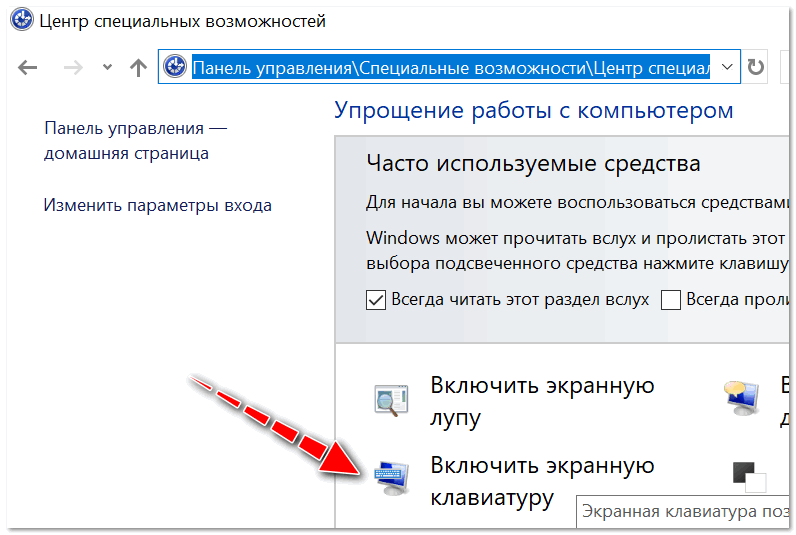
Включить экранную клавиатуру
Первая публикация: 27.02.2018
Источник: ocomp.info